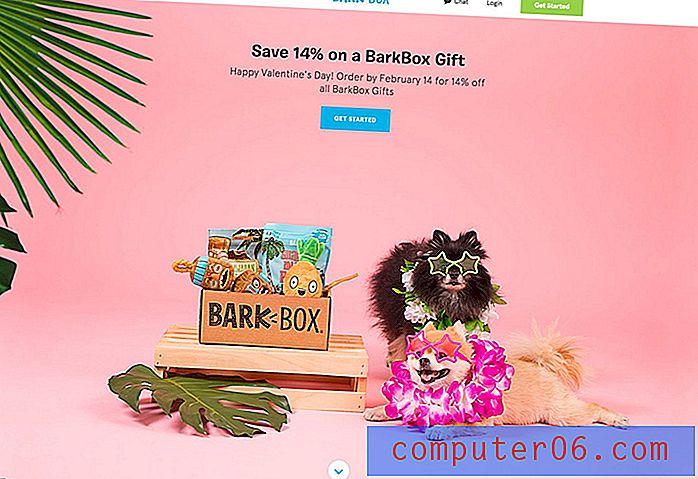Hoe iTunes-betalingsinformatie op de iPhone bij te werken
U moet weten hoe u iTunes-betalingsgegevens op uw iPhone kunt bijwerken als u een melding krijgt dat uw creditcard bijna verloopt of als u een aankoop wilt doen op uw apparaat, maar u nog geen creditcard heeft gekoppeld aan uw Apple ID.
Gelukkig kan dit proces volledig op uw apparaat worden voltooid en heeft u alleen uw creditcardgegevens en uw Apple ID-inloggegevens nodig. Volg dus onze onderstaande gids om creditcardgegevens toe te voegen aan uw Apple ID, zodat u iTunes-aankopen kunt doen.
Update uw iTunes-creditcardgegevens op een iPhone
Met de onderstaande stappen kunt u de bestaande creditcardgegevens wijzigen die aan uw Apple ID zijn gekoppeld. De informatie die u tijdens de onderstaande stappen invoert, is de creditcard die in rekening wordt gebracht wanneer u een aankoop doet in iTunes of in de App Store.
Stap 1: Open het menu Instellingen .

Stap 2: Scroll naar beneden en selecteer de optie iTunes & App Store .
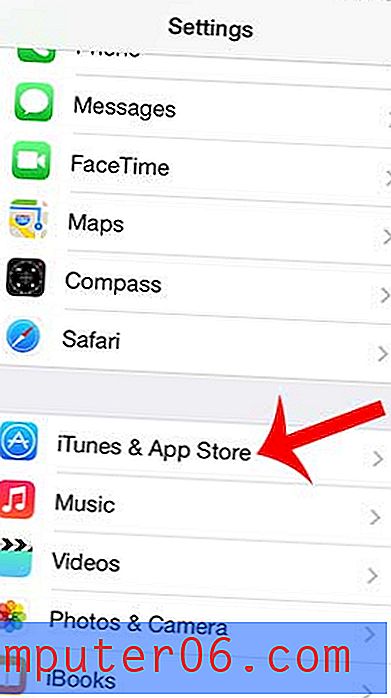
Stap 3: Selecteer uw Apple ID bovenaan het scherm.
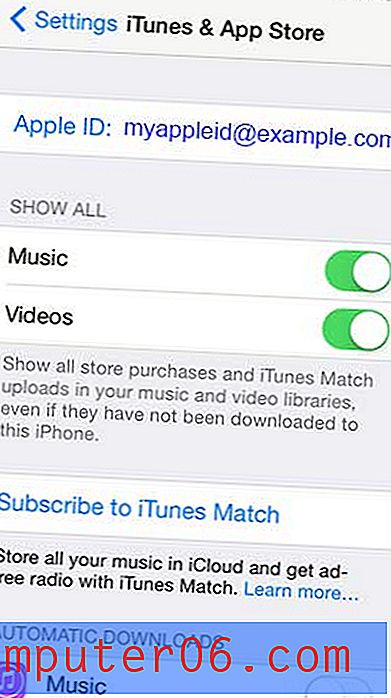
Stap 4: Raak de knop Apple ID bekijken aan .
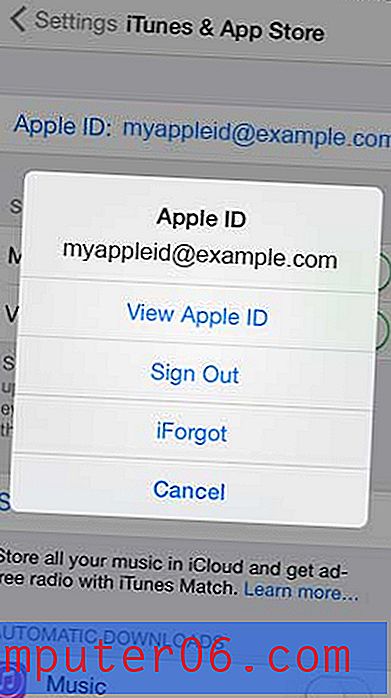
Stap 5: Voer uw Apple ID-wachtwoord in en raak vervolgens de knop OK aan .
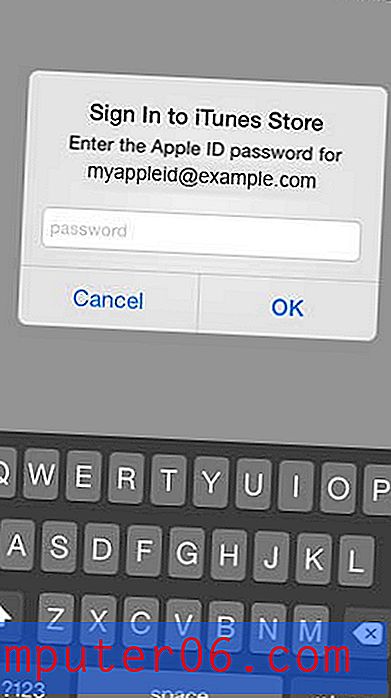
Stap 6: Raak de knop Betalingsgegevens aan .
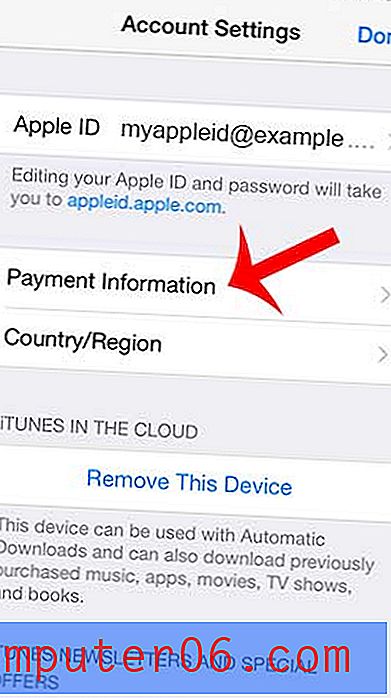
Stap 7: Voer uw creditcardgegevens in en tik vervolgens op de knop Gereed in de rechterbovenhoek van het scherm.
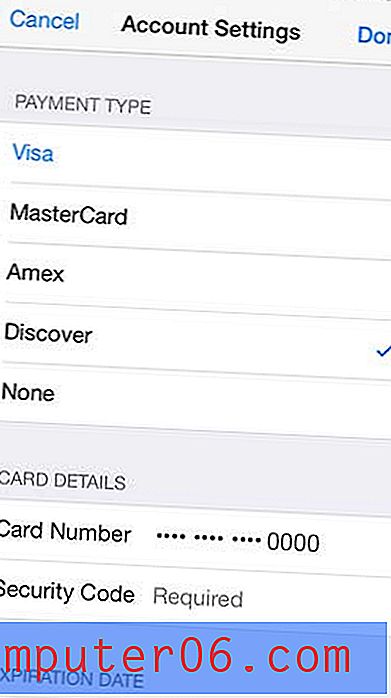
Heb je een iTunes-cadeaubon die je wilt gebruiken? Dit artikel laat zien hoe je die cadeaubon op je iPhone kunt inwisselen.